本文主要介绍了华硕主板怎么设置u盘启动,包括U盘启动的准备工作、BIOS设置、U盘启动的实现等内容,以期能够帮助用户更好地使用U盘启动。
首先,用户需要准备一个U盘,并将U盘格式化为FAT32格式,以便能够正常使用U盘启动。其次,用户需要下载一个U盘启动工具,并将其安装到U盘中,以便能够正常使用U盘启动。最后,用户需要将U盘插入电脑,以便能够正常使用U盘启动。
方法1:快捷键进入u盘启动选择界面
1、在一台可用的电脑上安装好小白一键重装系统工具,插入u盘,制作系统栏目点击开始制作,选择需要的windows系统制作启动盘完成。(这里以安装win10为例)
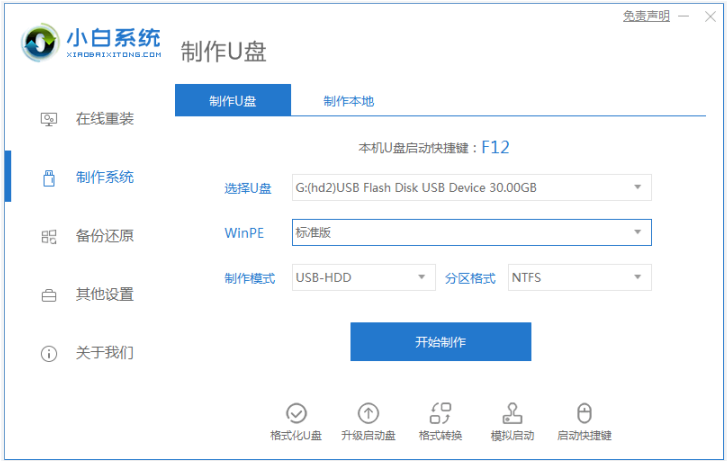
2、然后插入u盘启动盘进华硕主播电脑,开机后当看到开机logo界面时,连续按下“del”键,会进入到BIOS设置界面。

3、接着按“F8”键进入启动菜单选择窗口。按上下方向键↑↓移动光标到“当前所插入的U盘”作为优先启动项,按“回车”键确认即可进入小白pe选择界面。
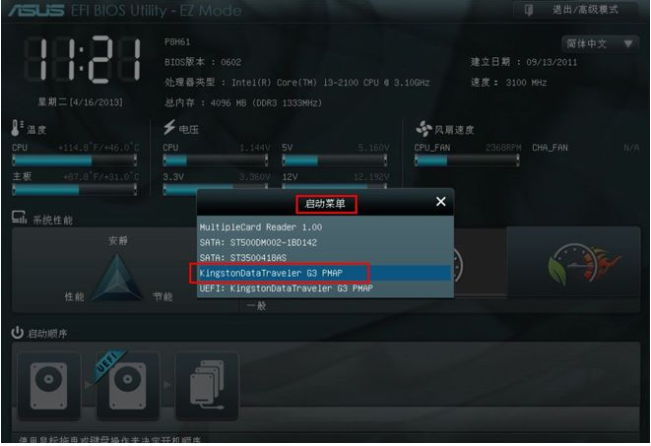
4、选择小白pe系统进入即可打开小白装机工具安装需要的系统了。
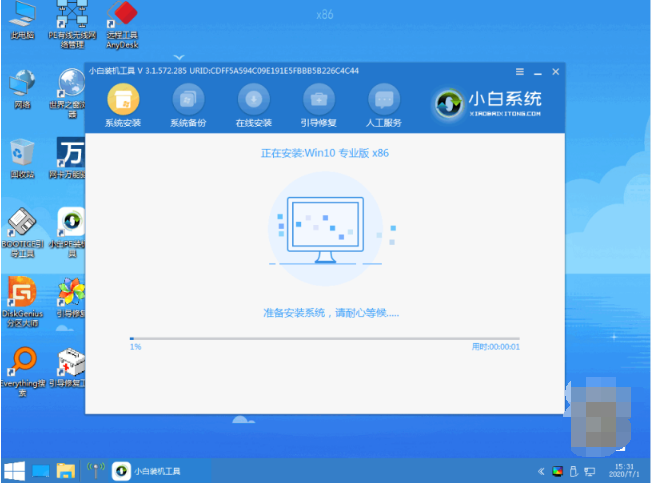
方法2:进入bios设置u盘启动
1、参照方法一进入BIOS设置界面,点击右上角的高级模式/退出。
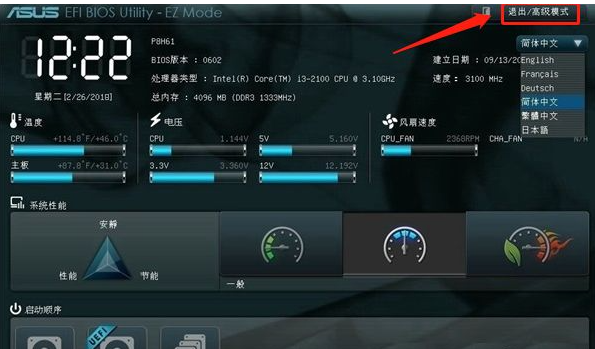
2、在弹出菜单上选择高级模式。

3、进入高级模式后,点击右上方的启动选项卡。
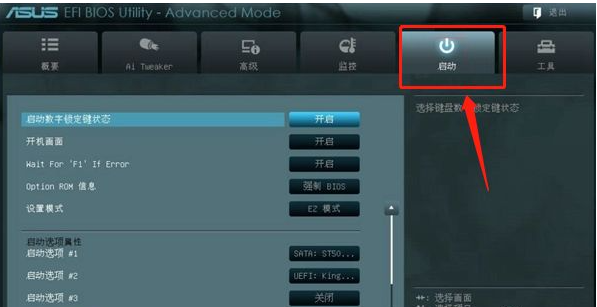
4、切换到启动选项#1,可以用键盘上下键切换。
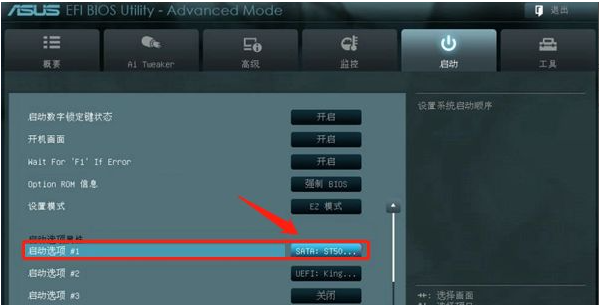
5、选择U盘符回车确定。
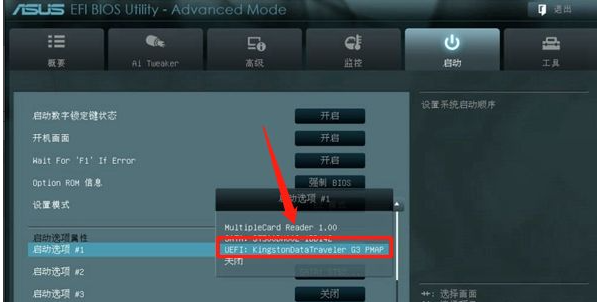
6、设置U盘成功,这时我们按键盘F10保存设置即可。再次重启电脑即可进入到u盘启动pe系统,选择小白pe系统进入即可打开小白装机工具安装需要的系统了。
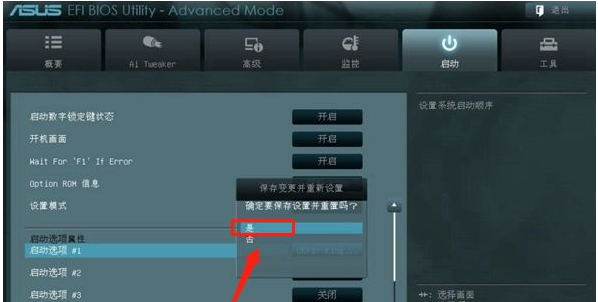
总之,设置华硕主板的U盘启动需要准备U盘、进入BIOS设置等步骤,只要按照步骤操作,就可以正常使用U盘启动。